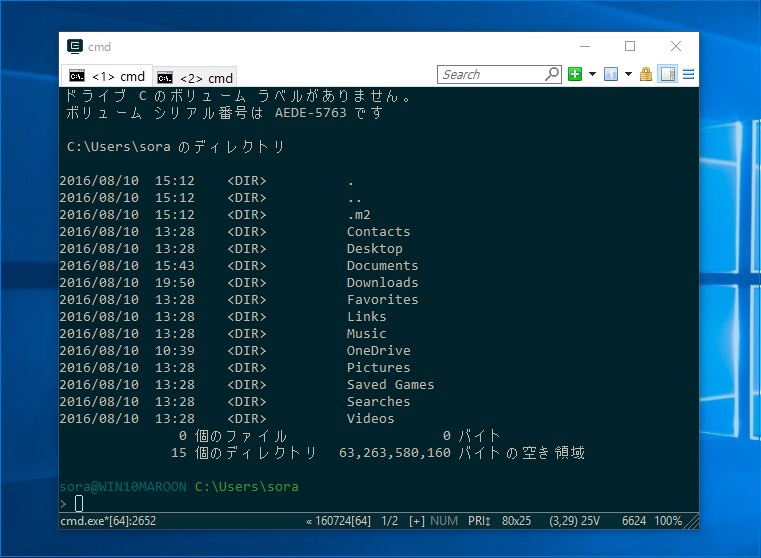
WindowsはMacやLinux等のUNIX系OSと比較するとターミナル環境が弱いことが弱点の一つとして知られています。
本日紹介するフリーソフト「ConEmu」はこの弱点を補強することができるソフトウェア。タブに対応したWindows用の多機能ターミナルエミュレーターです。
標準のコマンドプロンプトのほかPowerShell、bash、git bashといったさまざまなシェルを自在に切り替えて使用することが可能で、もちろん自分好みのシェルを独自に追加することもできます。
日本語も問題なく表示可能で、他のアプリケーションのウィンドウをタブの中に取り込んでしまうユニークな機能を使用することもできます。
以下ConEmuの機能をご紹介します。
シェルの起動
ConEmuを起動すると、デフォルトシェルとして設定されているWindows標準のコマンドプロンプトが立ち上がります。
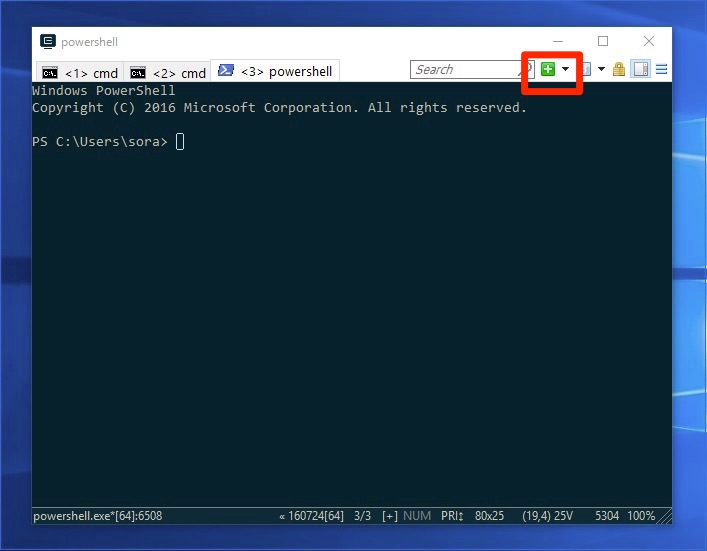
▲新しいシェルを起動するには画面右上にあるプラスアイコンをクリックします。シェルの設定は「タスク」として管理されていて、単にシェルを起動できるだけでなく、さまざまな処理(=タスク)を呼び出す事が可能です。
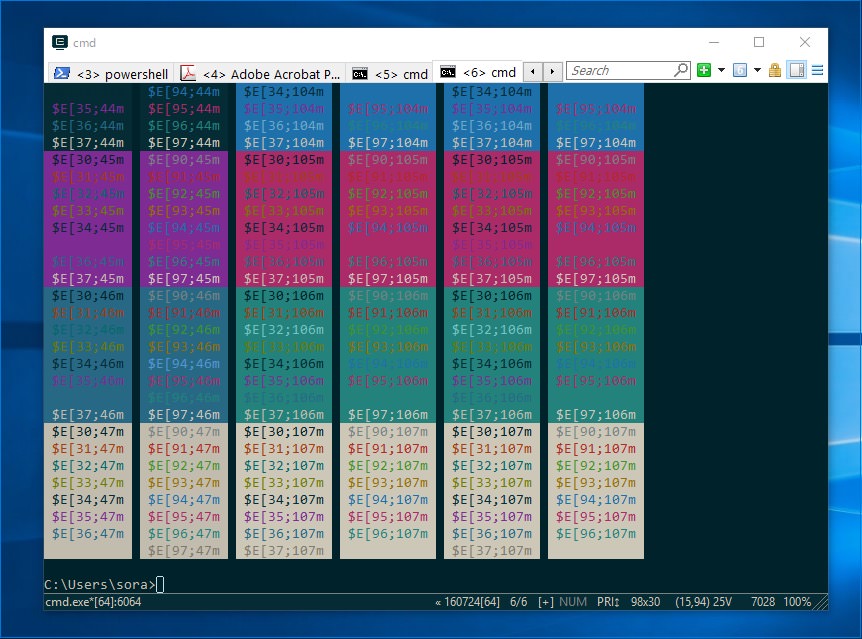
▲例えば「{Helper} > {Show ANSI Colors}」を選択すれば上の画像のようにANSIカラーの一覧がコンソール上に表示されます。タスクの処理内容は独自シェルの追加同様、自由にカスタマイズすることができます。
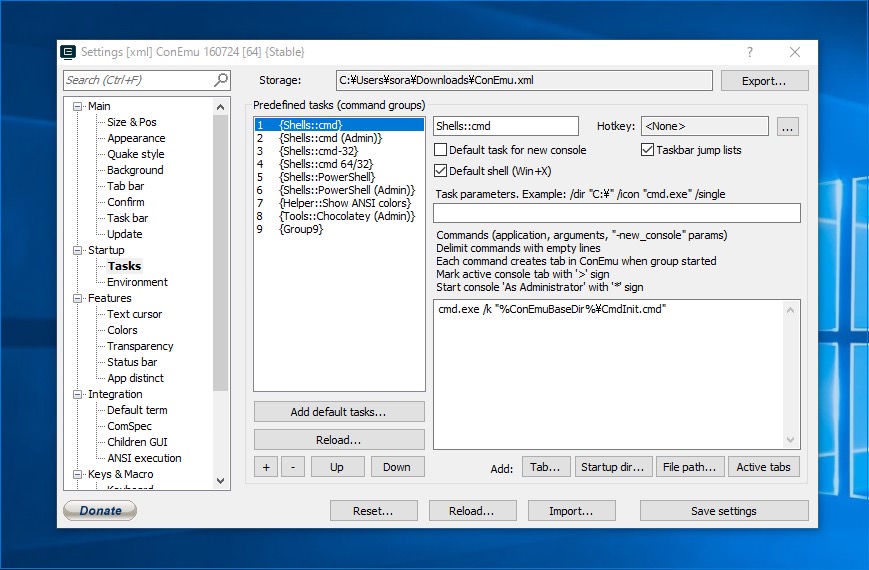
▲設定画面では「Startup > Tasks」から変更できるタスクの設定以外にも、ウィンドウのサイズや位置、外観、タブバーのスタイル、キーボードショートカット等、膨大な項目をカスタマイズすることができます。
一度に調べきるのは大変なので、よく使う項目からカスタマイズしていけば良いでしょう。
右クリックから「ConEmu Here」
エクスプローラーの右クリックからConEmuを開くことも可能です。
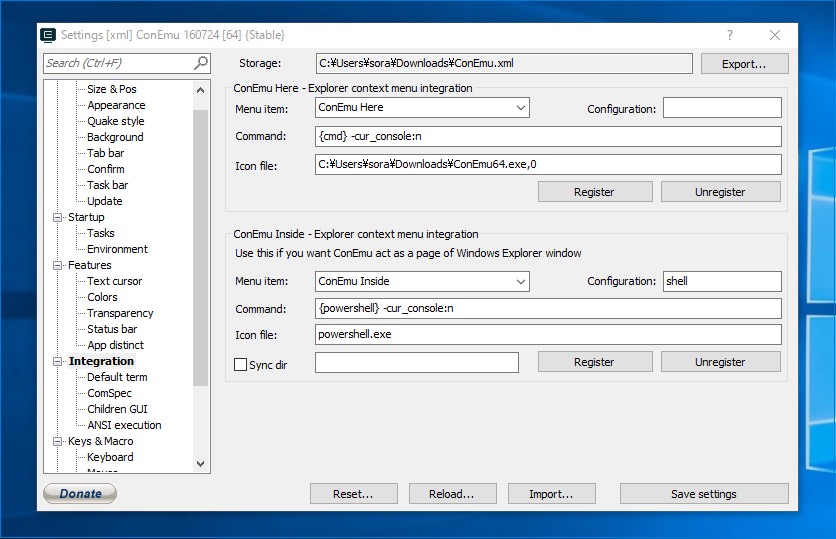
▲設定画面で「Integration > ConEmu Here」と進み「Register」をクリックするとエクスプローラーの右クリックメニューに「ConEmu Here」が追加されます。
エクスプローラーで選択したフォルダをカレントフォルダとしてConEmuが起動するので、深い階層のフォルダで作業したい場合などに便利な機能です。
ユニークなアタッチ機能
タスクを実行するだけでなく、表示中のウィンドウをタブの中に取り込む「アタッチ機能」を使用することもできます。
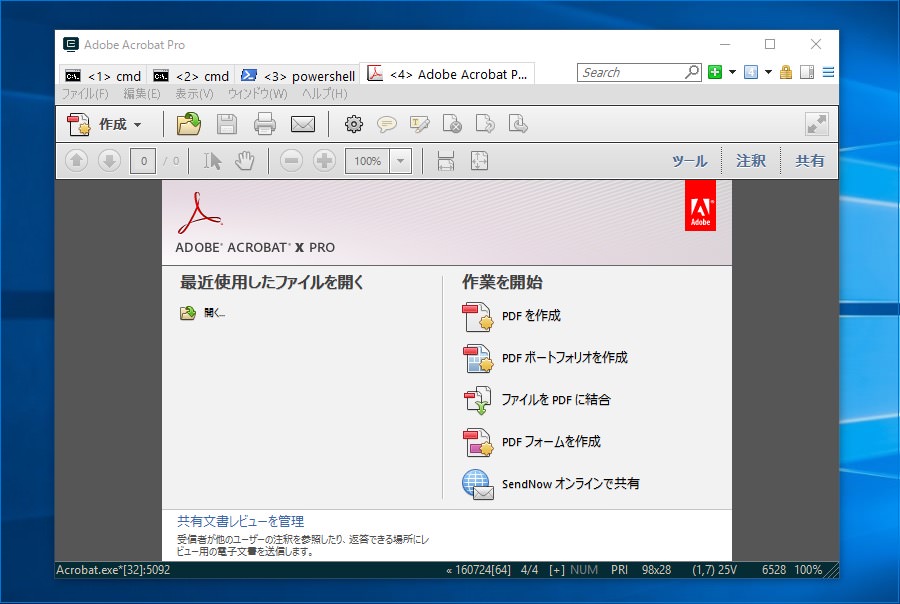
▲メインメニューの「Attach to」を実行すると、起動中のウィンドウまたはコンソールが一覧が表示されます。埋め込みたい項目を選択するとタブの内部にそのウィンドウが表示されます。上の画像はAdobe Acrobatを埋め込んでみたところです。ウィンドウが増えすぎて困っている場合に使うと便利な機能かもしれません。
まとめ
ConEmuの機能を紹介しました。Windowsで快適なターミナル環境を利用したい開発者、パワーユーザーの方にお勧めのアプリです。通常のインストーラー版の他に、ポータブル版のバイナリも存在しますので、インストーラーを使用したくない場合も安心です。
 |
タイトル | ConEmu |
|---|---|---|
| 公式サイト | https://conemu.github.io/ | |
| ソフトアンテナ | https://softantenna.com/softwares/7443-con-emu | |
| 説明 | タブに対応したWindows用のターミナルエミュレーター。 |








